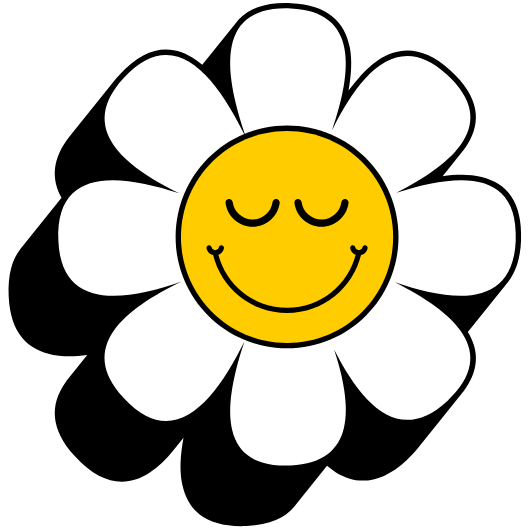큰맘 먹고 장만한 최신 갤럭시 버즈3 프로, 스마트폰에 연결해서 음악 듣고 통화할 때는 정말 만족스러운데… 밤에 가족들 깨우지 않고 조용히 TV 좀 보려고 하니 어떻게 연결해야 할지 막막하신가요? 블루투스 이어폰을 TV에 연결하는 것, 생각보다 훨씬 간단한데 처음 시도할 땐 누구나 헤매기 마련입니다. 비싼 돈 주고 산 이어폰, 100% 활용하지 못하면 너무 아깝잖아요. 이 글 하나로 단 5분 만에 TV 연결 문제를 해결하고, 밤늦게도 눈치 보지 않고 콘텐츠를 마음껏 즐길 수 있게 해드리겠습니다.
갤럭시 버즈3 프로 TV 연결 핵심 요약
- TV 블루투스 기능 켜기: 사용 중인 스마트 TV의 ‘설정’ 메뉴로 들어가 ‘소리 출력’ 항목에서 블루투스 오디오 장치 검색을 활성화합니다.
- 갤럭시 버즈3 프로 페어링 모드 진입: 양쪽 이어버드를 충전 케이스에 넣고 뚜껑을 연 상태에서, 양쪽 이어버드의 터치패드를 동시에 3초 이상 길게 누릅니다.
- TV에서 버즈3 프로 선택 및 연결: TV의 블루투스 기기 목록에 ‘Galaxy Buds3 Pro’가 나타나면 리모컨으로 선택하여 페어링을 완료합니다.
갤럭시 버즈3 프로 TV 연결 전 확인 사항
본격적인 연결에 앞서 가장 먼저 확인해야 할 것이 있습니다. 바로 TV가 블루투스 기능을 지원하는지 여부입니다. 대부분의 최신 스마트 TV는 블루투스 오디오 송신 기능을 기본적으로 탑재하고 있지만, 구형 모델이나 일부 저가형 제품에는 해당 기능이 없을 수도 있습니다. TV 리모컨으로 ‘설정’ 메뉴에 들어간 후 ‘음향’ 또는 ‘소리 출력’과 관련된 항목에서 ‘블루투스 스피커 목록’, ‘오디오 기기’ 같은 메뉴가 있는지 확인해 보세요. 이 메뉴가 있다면 문제없이 갤럭시 버즈3 프로를 연결할 수 있습니다.
단계별 TV 연결 완벽 가이드
TV에 블루투스 기능이 있다는 것을 확인했다면, 이제 아래 순서대로 차근차근 따라 해보세요. 누구든지 쉽게 성공할 수 있습니다.
1단계 TV 블루투스 기능 활성화
가장 먼저 TV가 이어폰을 찾을 수 있도록 준비시켜야 합니다. TV 제조사(삼성, LG 등)에 따라 메뉴 이름은 조금씩 다를 수 있지만 과정은 거의 동일합니다.
- 리모컨의 ‘설정(톱니바퀴 모양)’ 버튼을 누릅니다.
- ‘음향’ 또는 ‘소리’ 메뉴로 이동합니다.
- ‘소리 출력’ 또는 ‘스피커 설정’ 메뉴를 선택합니다.
- ‘블루투스 기기 목록’ 또는 ‘새 기기 연결’과 같은 항목을 선택하면 TV가 주변의 블루투스 신호를 검색하기 시작합니다.
이 상태로 TV 화면을 그대로 두고 다음 단계로 넘어갑니다.
2단계 갤럭시 버즈3 프로 페어링 모드 설정
이제 갤럭시 버즈3 프로가 TV에 연결될 준비가 되었다는 신호를 보내야 합니다. 이것을 ‘페어링 모드’ 진입이라고 합니다.
- 양쪽 이어버드를 충전 케이스 안에 정확히 장착합니다.
- 충전 케이스의 뚜껑을 닫지 말고, 반드시 연 상태를 유지합니다.
- 양쪽 이어버드의 터치 영역을 동시에 손가락으로 3초 이상 길게 꾹 눌러줍니다.
- 충전 케이스의 상태 표시등(블레이드 라이트)이 빨간색과 녹색으로 번갈아 깜빡이면 페어링 모드에 정상적으로 진입한 것입니다.
만약 스마트폰이나 태블릿 등 다른 기기에 이미 연결된 상태라면 연결이 원활하지 않을 수 있으니, 기존에 연결된 기기의 블루투스 기능을 잠시 꺼두는 것이 좋습니다.
3단계 TV 화면에서 연결 완료하기
이제 마지막 단계입니다. 페어링 모드가 된 버즈3 프로를 TV가 발견했을 것입니다. TV 화면을 보면 기기 목록에 ‘Galaxy Buds3 Pro’라는 이름이 나타난 것을 확인할 수 있습니다. 리모컨을 이용해 해당 이름을 선택하고 ‘연결’ 또는 ‘페어링’ 버튼을 누르세요. 잠시 후 ‘연결되었습니다’라는 안내가 나오면 모든 과정이 끝납니다. 이제부터 TV에서 나오는 모든 소리가 갤럭시 버즈3 프로를 통해 생생하게 들릴 것입니다.
TV 연결 시 유용한 꿀팁 및 문제 해결
단순히 TV에 연결하는 것에서 그치지 않고, 더욱 만족스러운 사용을 위한 팁과 혹시 모를 연결 오류 발생 시 대처법을 알려드립니다.
더욱 실감 나는 시청 경험을 위한 기능 활용
갤럭시 버즈3 프로의 강력한 기능들은 TV 시청 경험을 한 차원 높여줍니다. ‘액티브 노이즈 캔슬링(ANC)’ 기능을 켜면 에어컨 소리나 생활 소음 없이 드라마 대사와 영화 속 효과음에만 온전히 몰입할 수 있습니다. 반대로 ‘주변 소리 듣기’ 기능을 활용하면 이어폰을 착용한 상태에서도 가족의 부름이나 초인종 소리를 놓치지 않을 수 있죠. 이러한 기능들은 이어버드 터치 컨트롤 설정을 통해 쉽게 켜고 끌 수 있습니다. 다만, ‘360 오디오’와 같은 공간 음향 기능은 삼성 갤럭시 스마트폰, 태블릿과 연동될 때 최적의 성능을 발휘하며 TV 기종이나 콘텐츠에 따라 지원이 제한될 수 있습니다.
자주 발생하는 연결 문제와 해결 방법
사용하다 보면 예기치 않은 문제에 부딪힐 수 있습니다. 당황하지 말고 아래 표를 참고하여 해결해 보세요.
| 문제 현상 | 원인 및 해결 방법 |
|---|---|
| TV 블루투스 목록에 버즈가 안 떠요 | 버즈가 페어링 모드로 진입했는지(표시등 깜빡임) 다시 확인하세요. 이미 다른 기기에 연결되어 있다면 해당 기기의 블루투스를 끄고 시도해야 합니다. TV와 버즈를 각각 껐다가 다시 켜는(재시작) 방법도 효과적입니다. |
| 소리가 계속 끊겨요 (끊김 현상) | TV와 사용자 사이의 거리가 너무 멀거나 벽, 가구 등의 장애물이 신호를 방해할 수 있습니다. 전자레인지, Wi-Fi 공유기 등 다른 무선 기기와의 신호 간섭이 원인일 수도 있으니 주변 환경을 점검해 보세요. 주기적인 펌웨어 업데이트도 중요합니다. |
| 한쪽만 소리가 안 들려요 (한쪽 안들림) | 가장 먼저 양쪽 이어버드를 충전 케이스에 다시 넣었다가 빼서 착용해 보세요. 갤럭시 웨어러블 앱을 통해 양쪽 이어버드의 배터리 잔량이 충분한지 확인하고, 문제가 지속된다면 기기 초기화를 고려해 볼 수 있습니다. |
| 소리가 너무 작거나 지연돼요 | 소리가 작을 때는 TV 리모컨의 볼륨과 이어버드 터치 컨트롤(길게 누르기)을 통한 볼륨을 모두 확인해야 합니다. 소리가 화면보다 늦게 들리는 지연 시간 문제는 TV 설정에서 ‘게임 모드’가 있다면 활성화하여 개선할 수 있습니다. |
갤럭시 버즈3 프로 기본 사용법 마스터하기
TV 연결 외에도 알아두면 유용한 갤럭시 버즈3 프로의 기본 사용법과 관리 팁을 소개합니다.
배터리 관리와 충전
배터리 잔량 확인은 스마트폰의 갤럭시 웨어러블 앱 위젯을 통해 직관적으로 할 수 있으며, 충전 케이스를 열었을 때 나타나는 블레이드 라이트 색상으로도 대략적인 상태를 알 수 있습니다. 유선 충전은 물론, 케이스를 무선 충전 패드 위에 올려두는 것만으로도 간편한 무선 충전이 가능해 편리합니다. 배터리 수명을 오래 유지하려면 완전 방전되기 전에 충전하는 습관을 들이는 것이 좋습니다.
분실 방지 ‘내 이어버드 찾기’
작고 소중한 이어버드를 잃어버릴까 걱정된다면 ‘내 이어버드 찾기’ 기능을 꼭 활용하세요. SmartThings Find 네트워크를 통해 이어버드의 마지막 위치를 지도에서 추적할 수 있고, 가까이 있을 때는 이어버드에서 소리를 나게 하여 쉽게 찾을 수 있습니다. 분실 걱정을 크게 덜어주는 필수 기능입니다.
청결과 음질을 위한 청소 및 관리
최상의 음질과 위생을 위해 주기적인 청소는 필수입니다. 부드럽고 마른 천으로 이어버드와 충전 단자, 충전 케이스를 닦아주세요. 이어팁을 분리한 후에는 마른 면봉을 이용해 스피커 망에 쌓인 이물질을 조심스럽게 제거해 주면 됩니다. 올바른 착용법과 자신에게 맞는 사이즈의 이어팁을 사용하는 것도 좋은 음질과 편안한 착용감을 위한 기본입니다.